Assumailbox: handmatig koppelen van een e-mail
Als u het e-mail adres uit een e-mail wilt koppelen aan een relatie kunt u dat doen door middel van de knop "Handmatig" koppelen in het lint.

Let op: het koppelen aan producten kunt u handmatig aan en uit zetten bij de globale instellingen.
U dient eerst de e-mail te selecteren en daarna de knop "Handmatig koppelen".
U krijgt dan 2 mogelijkheden:
- handmatig koppelen op een relatienaam
- handmatig koppelen op een productnummer
Handmatig koppelen op een relatienaam:
Stap 1: Bij het handmatig koppelen op relatienaam selecteert u eerst een mail en klikt u daarna op de knop "Handmatig koppelen".
Stap 2: Er opent nu een tweede scherm waarin u kiest voor "Relatienaam" gevolgd door een klik op het vergrootglasje.
Stap 3: In het volgende scherm dient u bij "Omschrijving" de naam op te geven en daarna op "Zoeken" te klikken. U krijgt dan een overzicht te zien van alle namen die aan uw criterium voldoen. Selecteer hier de juiste persoon en klik op "Opslaan"
U kunt daarnaast in dit scherm ook nog aangeven of u op een bepaald relatietype wilt zoeken en of dat u actuele of historische relaties wilt laten tonen in het zoekscherm.

Stap 4: U komt tenslotte in het scherm terecht waarin u de keuze heeft of u de e-mail aan een relatie wilt koppelen of aan 1 van de producten van de betreffende relatie.
In bovenstaand voorbeeld pakken we de relatie zelf: Selecteer het tabblad "Relaties" en klik op Ok.
Stap 5: Daarna opent er een scherm waarin gevraagd wordt of u het e-mailadres toe wilt voegen aan de relatie als dit nog niet bekend is:
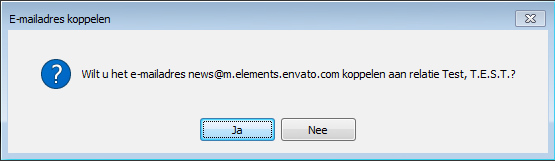
Als u hier voor "Ja" kiest dan wordt het e-mailadres toegevoegd op de relatiekaart onder tabblad "Algemeen".
Het wordt niet automatisch een "primair" e-mailadres. Als u dat wilt zult u dat zelf aan moeten geven bij het e-mailadres op de relatiekaart!


De e-mail zelf wordt niet verhuisd naar de relatie, enkel gekoppeld. Als u de e-mail terug wilt zien in het docarchief dan dient u voor "archiveren" te kiezen.
Als u hem niet alleen aan de relatie hangt, maar bijvoorbeeld ook nog aan een polis dan ziet u dit als u de muiscursor boven de mail hangt in de AssuMailbox:
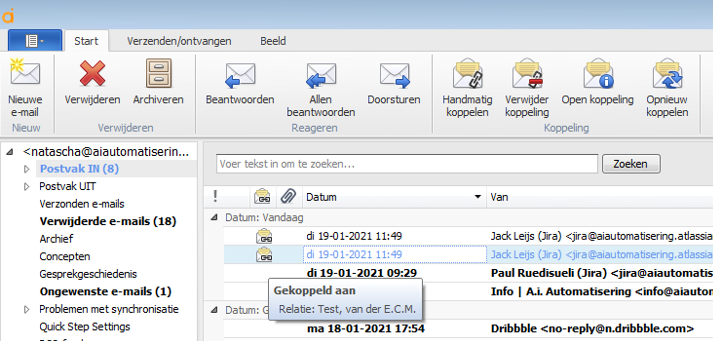
Gekoppelde mails kunt u herkennen aan het icoontje wat ervoor staat (zie plaatje hierboven).
Handmatig koppelen op een productnummer:
Stap 1: Bij het handmatig koppelen op relatie- productnummer selecteert u eerst een mail en klikt u daarna op de knop "Handmatig koppelen".
Stap 2: Er opent nu een tweede scherm waarin u kiest voor "Relatie- productnummer". U vult hier het nummer in van de relatie of het product waarop u wilt zoeken gevolgd door een klik op "Zoeken".
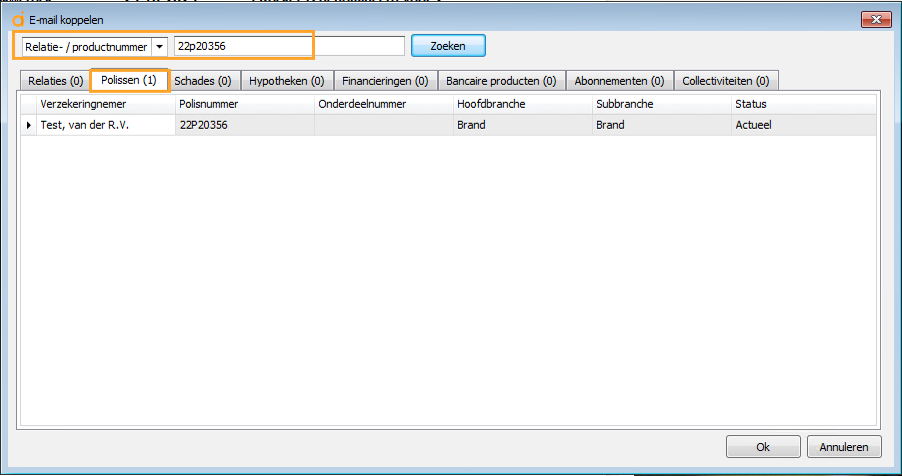
Stap 3: Vervolgens zal het opgegeven nummer terug te vinden zijn in het tabblad waar het betrekking op heeft. In bovenstaand voorbeeld gaat he tbijvoorbeeld om een polis die u terug kunt vinden onder tabblad "Polissen".
Stap 4: Selecteer het juiste product en klik op Ok.
Stap 5: Daarna opent er een scherm waarin gevraagd wordt of u het e-mailadres toe wilt voegen aan de relatie als dit nog niet bekend is.